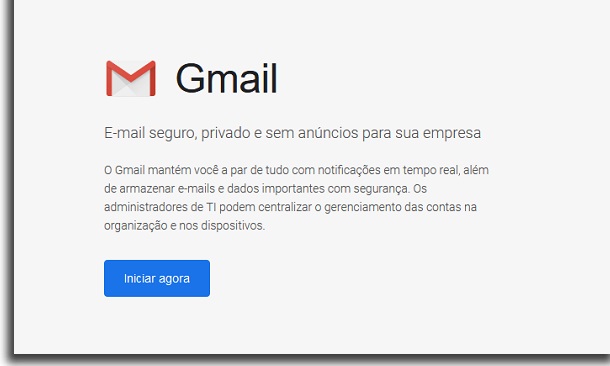De preferência, um cujo domínio esteja ligado ao seu nome ou o nome da sua marca e empresa. A boa notícia é que é bem simples de se criar um email personalizado hoje em dia. Você pode conferir como fazer isso com o nosso guia completo logo abaixo!
Como criar email personalizado
Há inúmeras maneiras de criar email personalizado. Praticamente todas são pagas, afinal, você precisa registrar o domínio usado em seu email em vez de usar o nome do Gmail, Yahoo ou Outlook, por exemplo. Você pode fazer isso com serviços especializados, como o GoDaddy e Hostgator, por exemplo. Mas se quiser simplificar, dá para fazer tudo dentro do Gmail (ou outro provedor comum) também. Enquanto os provedores de email normais são uma boa opção para quem trabalha sozinho, os serviços especializados são bons para empresas. Afinal, com eles dá para criar em email personalizado para cada membro da equipe. Para criar o seu próprio email personalizado, nós vamos usar o Gmail neste tutorial. O processo é bem parecido em outros serviços e provedores, com apenas algumas mudanças na interface de cada um.
G Suite
O serviço oficial para criar email personalizado com o Gmail é conhecido como “G Suite”. Você pode acessá-lo no link a seguir. Ao entrar no site, você deve apenas clicar em “Iniciar agora” para começar o processo.
Na próxima tela, você deverá inserir alguns dados pessoais seus. Isso inclui seu nome completo e email normal que usa atualmente.
Em seguida, coloque o nome da sua empresa, diga quantos funcionários há nela e clique em “Próxima” para continuar.
Agora, selecionar se possui um domínio para configurar sua conta e email personalizado ou não. Se não tiver o domínio ainda, é possível comprar um com ajuda do G Suite.
Para continuar, vamos encontrar um nome de domínio para utilizar. Basta digitar o que achar melhor e deixar o serviço verificar se ele está disponível.
Caso o domínio pesquisado não esteja disponível, o G Suite oferecerá algumas opções alternativas. Ele ainda mostra quanto cada opção custa ao ano. Se tiver escolhido a opção que terminará com “.page”, não será necessário pagar nada, já que ela é gratuita por um ano. De qualquer forma, basta selecionar o domínio que preferir e prosseguir.
O próximo passo consiste em fornecer mais informações pessoais. Para confirmar o registro do domínio, basicamente.
Caso tenha escolhido uma das versões pagas, você terá que inserir os dados de pagamento também. Se já conta com um domínio ou selecionou a opção grátis para criar o domínio, nós iremos direto para a última parte. Aqui você deve criar email personalizado finalmente. Ele já terá o domínio que você escolheu previamente, então basta inserir a primeira parte.
Isso pode ser o seu nome, o nome da sua equipe, da empresa, etc. Também crie uma senha e clique na caixinha embaixo para o Google saber que não é um robô. Quando estiver com tudo pronto, é só clicar no botão “Concordar e Continuar”. E assim você terá acabado de criar email personalizado. Bem simples, não é? O legal é que dá para fazer login direto no serviço do Gmail, o que torna a experiência bem simples e agradável.
Gostou das dicas?
Deu para aproveitar as nossas dicas para aprender como criar email personalizado em poucos passos? Então não esqueça de deixar seu comentário nos dizendo o que achou das dicas. Caso você prefira utilizar o Microsoft Outlook, também não deixe de conferir nossos tutoriais mostrando como bloquear email no Outlook e como recuperar emails excluídos do Outlook.